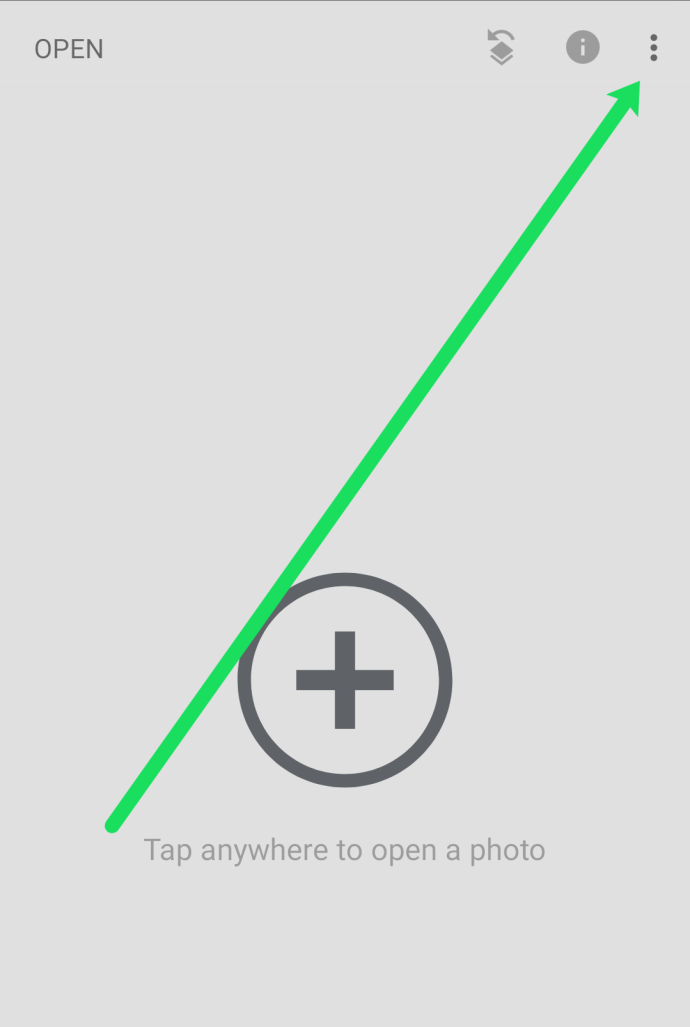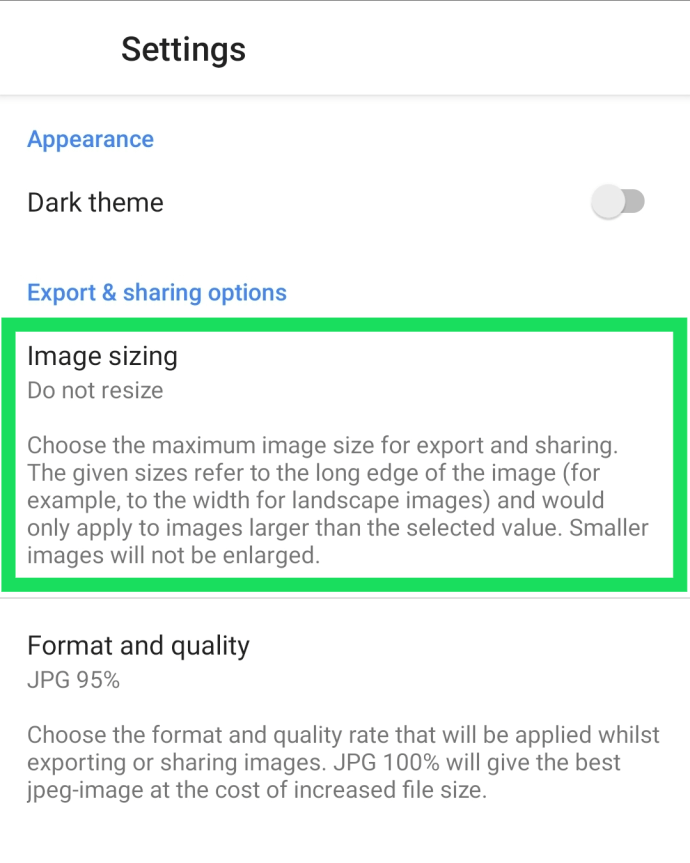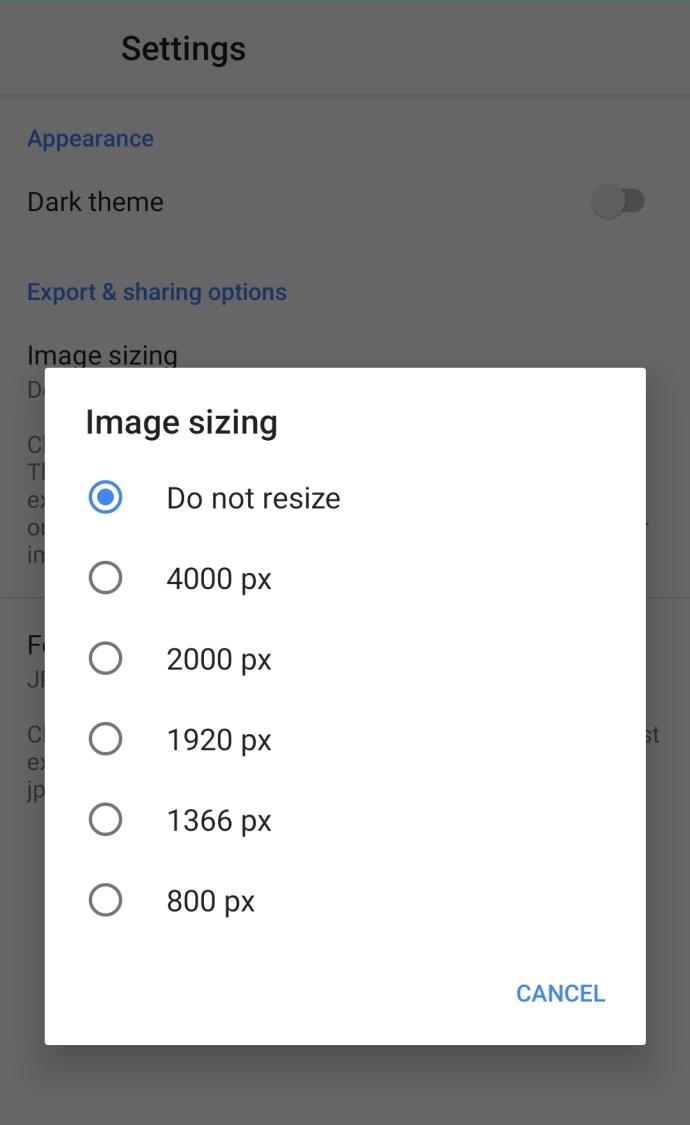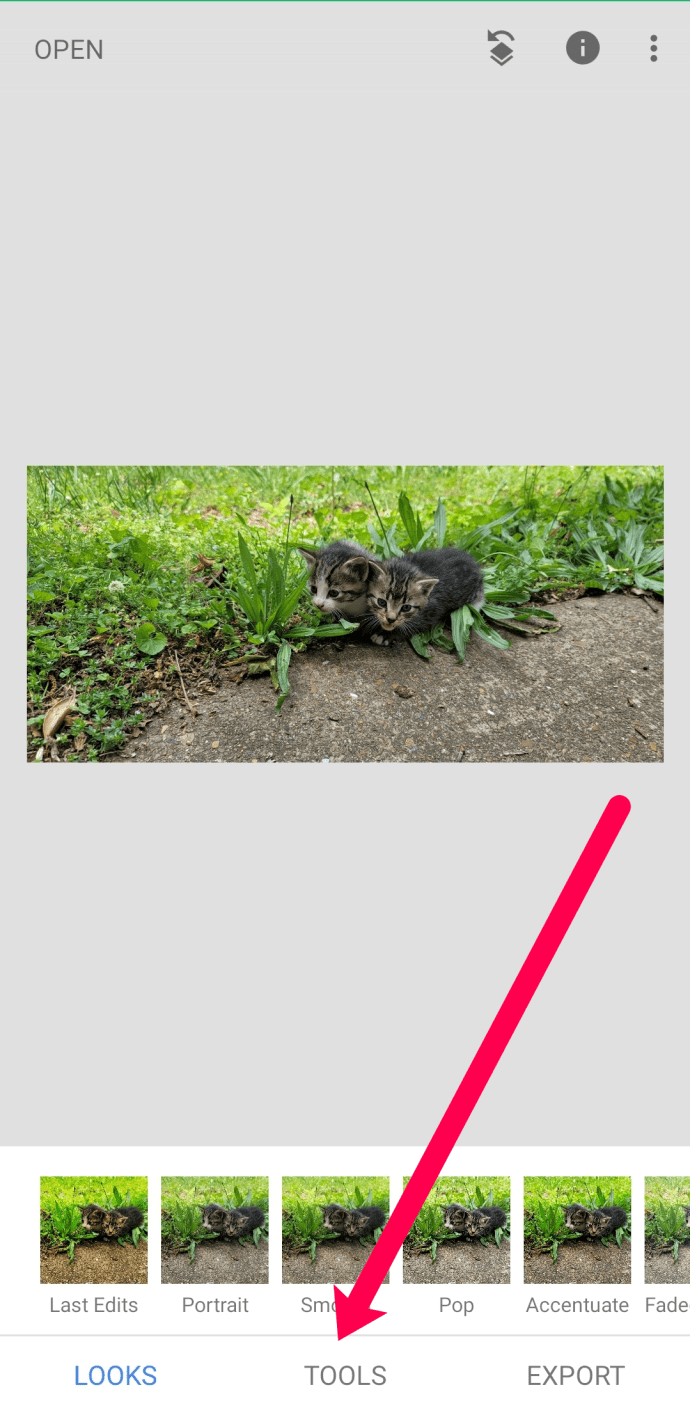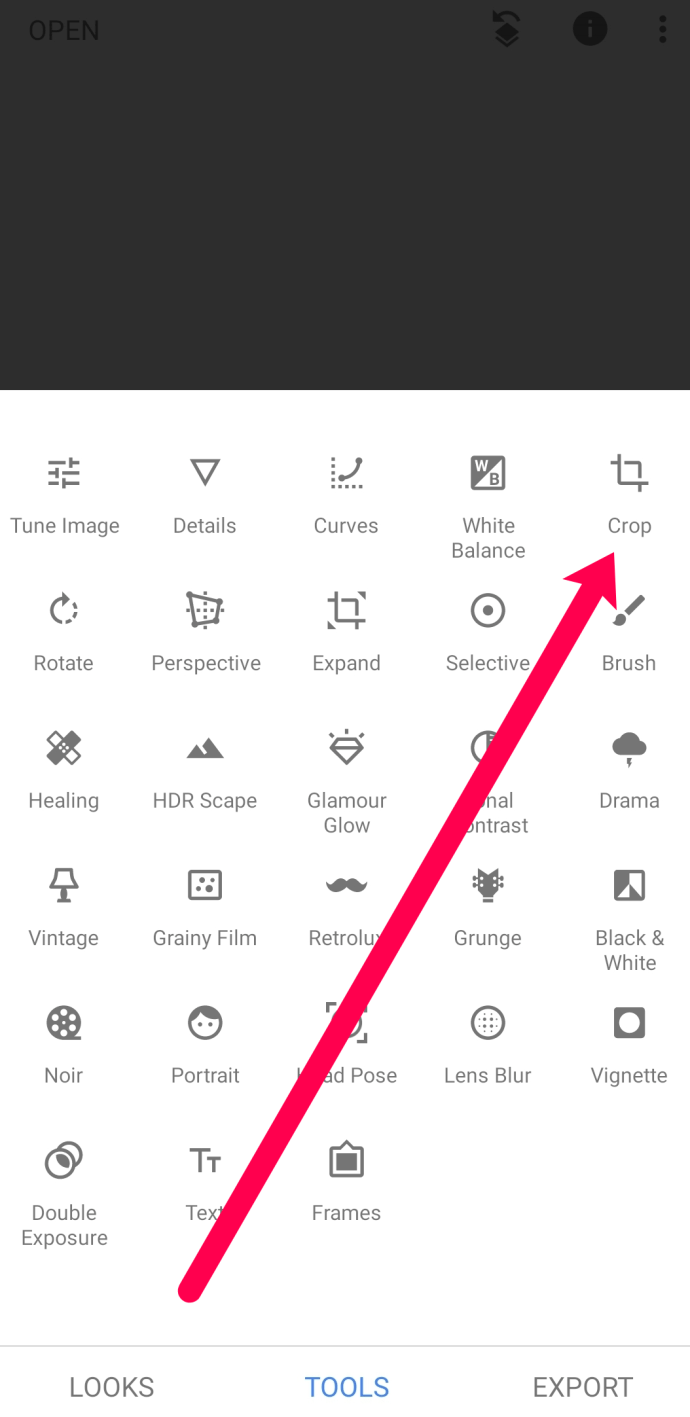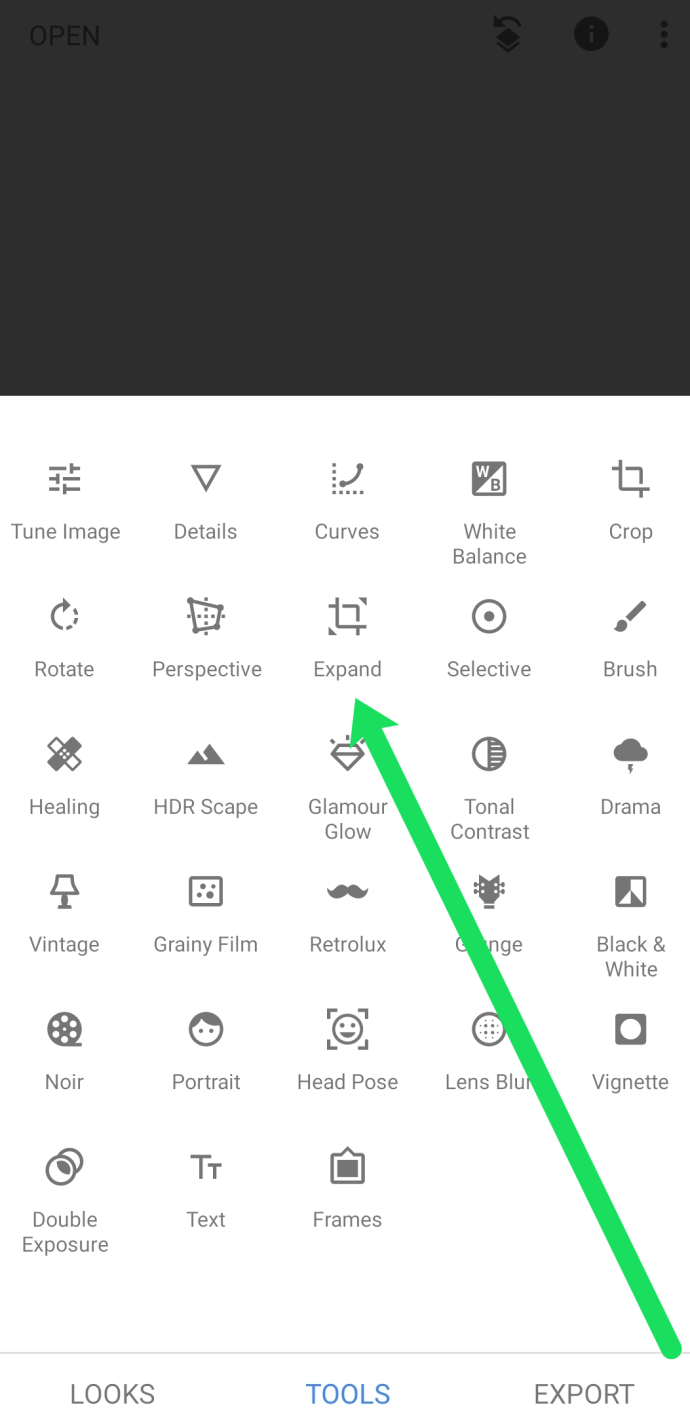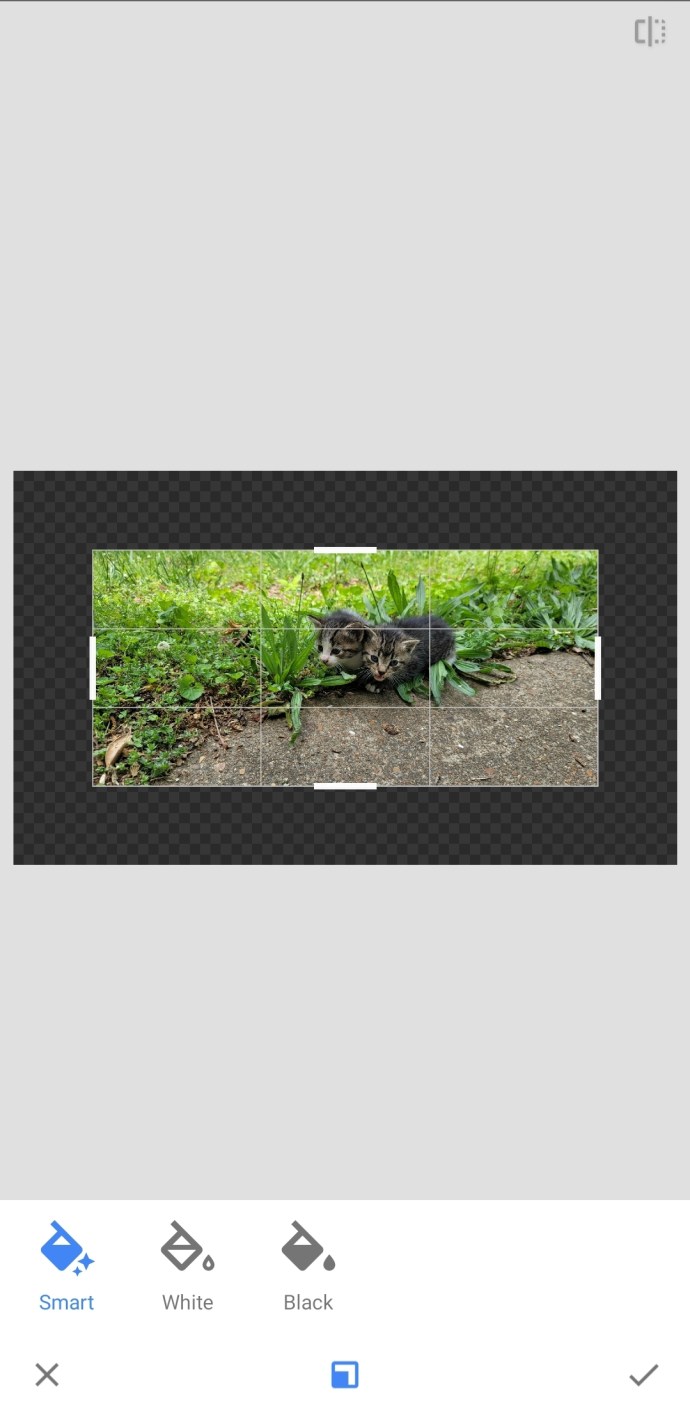Snapseed este răspunsul Google la un Photoshop mobil și face o treabă fantastică de editare a imaginilor în limitele unui telefon mobil. Are o mulțime de instrumente, de la filtre la perspective, vignete și multe altele. Este un editor de imagini foarte capabil care funcționează atât pe Android, cât și pe iOS.

Cu această aplicație de editare a imaginilor, puteți face o mulțime de editare profesională direct de pe telefon, gratuit și fără filigrane. În acest articol, vă vom arăta cum să redimensionați o imagine în Snapseed, precum și alte sfaturi și trucuri utile.

Redimensionarea imaginilor în Snapseed
Aplicația conține o mulțime de instrumente pentru adăugarea de filtre, Aspecte și multe altele, dar opțiunile de redimensionare sunt limitate. Puteți decupa sau extinde imaginea, dar nu există nicio opțiune de redimensionare. Puteți exporta atunci când salvați o imagine, ceea ce permite un minim de redimensionare, dar nu există nicio opțiune reală de redimensionare, ca și în GIMP. Este o rușine, dar nu un spectacol, deoarece există alternative.
Redimensionați o imagine în Snapseed
Opțiunile tale sunt limitate când vine vorba de redimensionare. Puteți seta dimensiunea maximă a imaginii pentru export și partajare și puteți modifica dimensiunea și calitatea fișierului, dar cam atât.
- Deschideți Snapseed și selectați Setări.
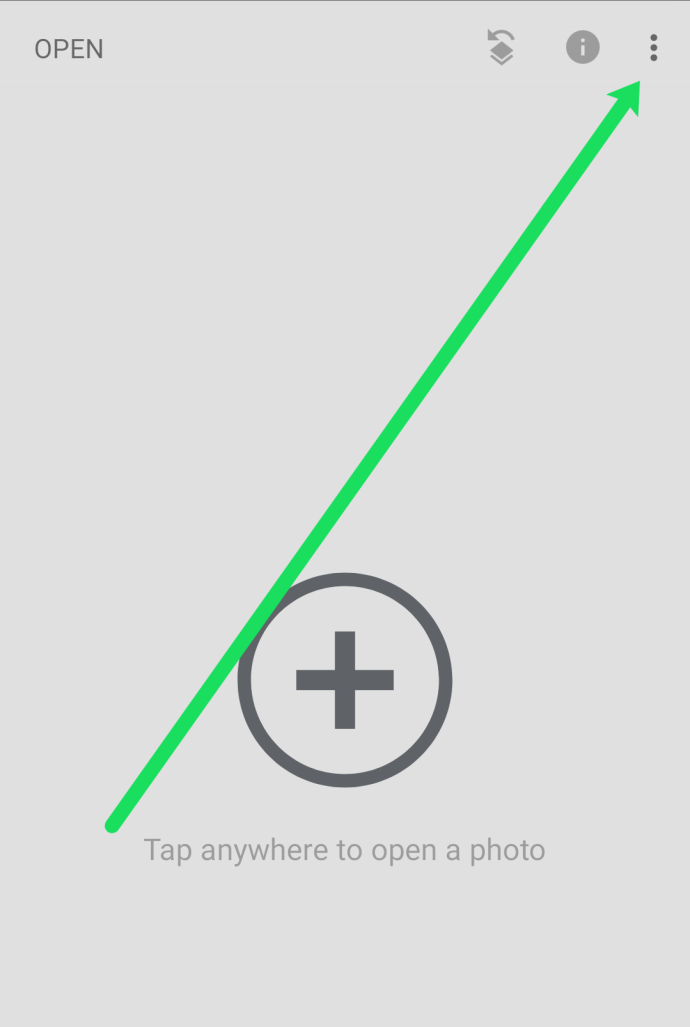
- Selectați Dimensiunea imaginii și ajustați-o la nevoile dvs.
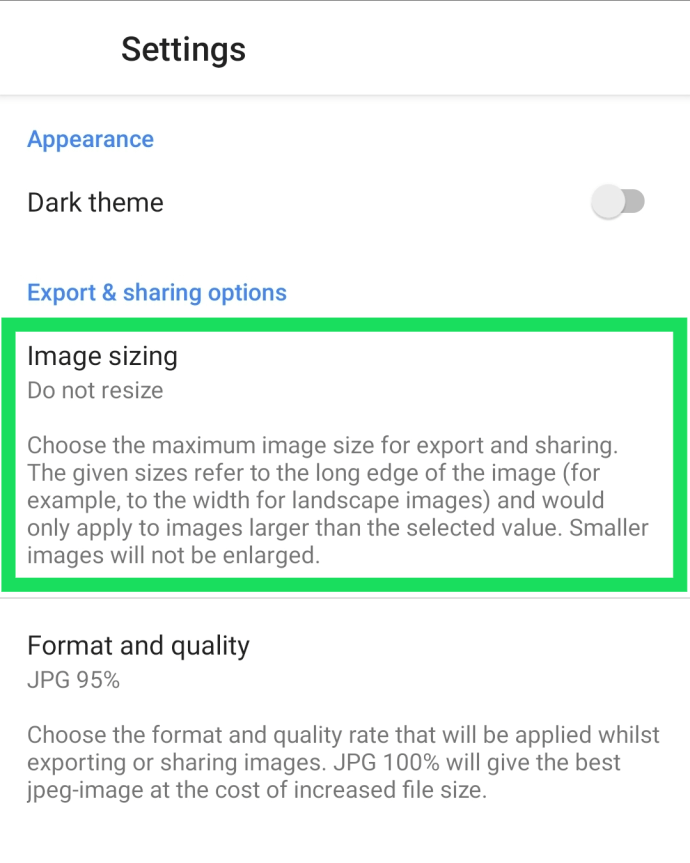
- Selectați Format și calitate și procedați la fel.
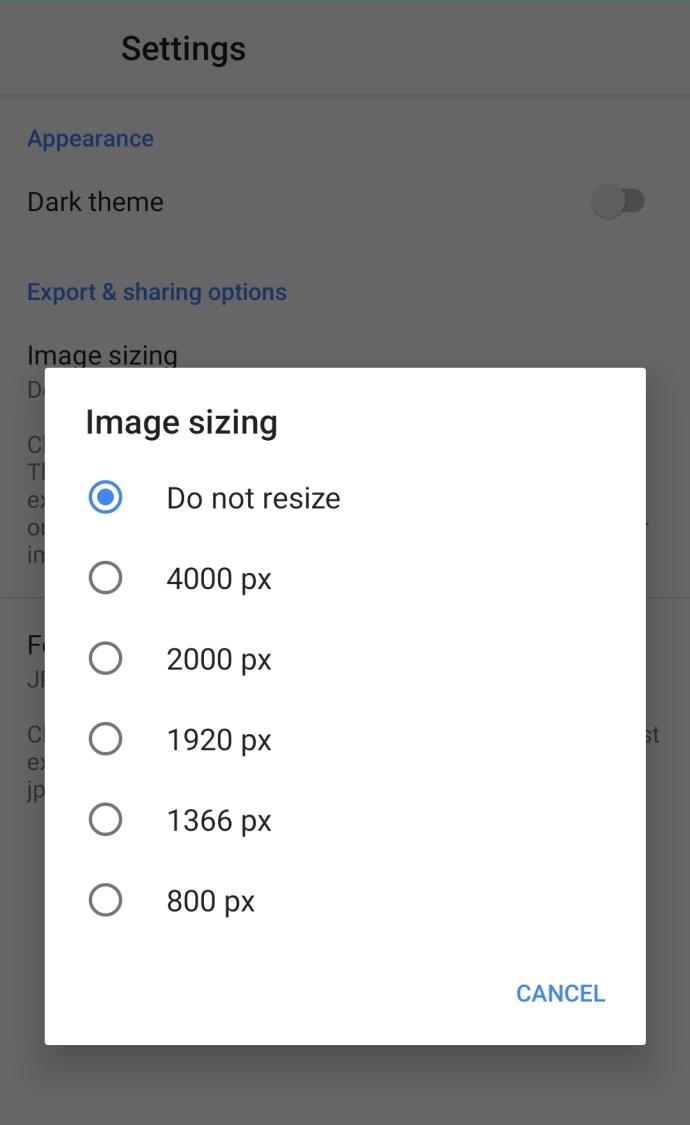
Opțiunile dvs. sunt limitate aici. Dimensiunea imaginii este limitată la 800px, 1.366px, 1.920px, 2.000px și 4.000px. Instagram folosește 1920px, astfel încât să puteți efectua redimensionarea de bază din cadrul aplicației, dar nu mult altceva.
Formatul și calitatea se referă mai mult la dimensiunea fișierului decât la dimensiunea imaginii și vă oferă opțiunea de a reduce eșantionarea la 95%, 80% sau de a salva ca PNG.
Decupați o imagine în Snapseed
Decuparea vă permite să schimbați compoziția imaginii, astfel încât subiectul să iasă mai mult în evidență sau vă permite să eliminați distracția de la subiectul principal. Decuparea, la fel ca multe instrumente din Snapseed, necesită mai multă atenție în utilizarea sa decât în funcționare, deoarece este simplu de utilizat, dar dificil de corectat.
- Deschideți o imagine pe care doriți să o decupați în Snapseed. Atingeți „Instrumente” în partea de jos a ecranului.
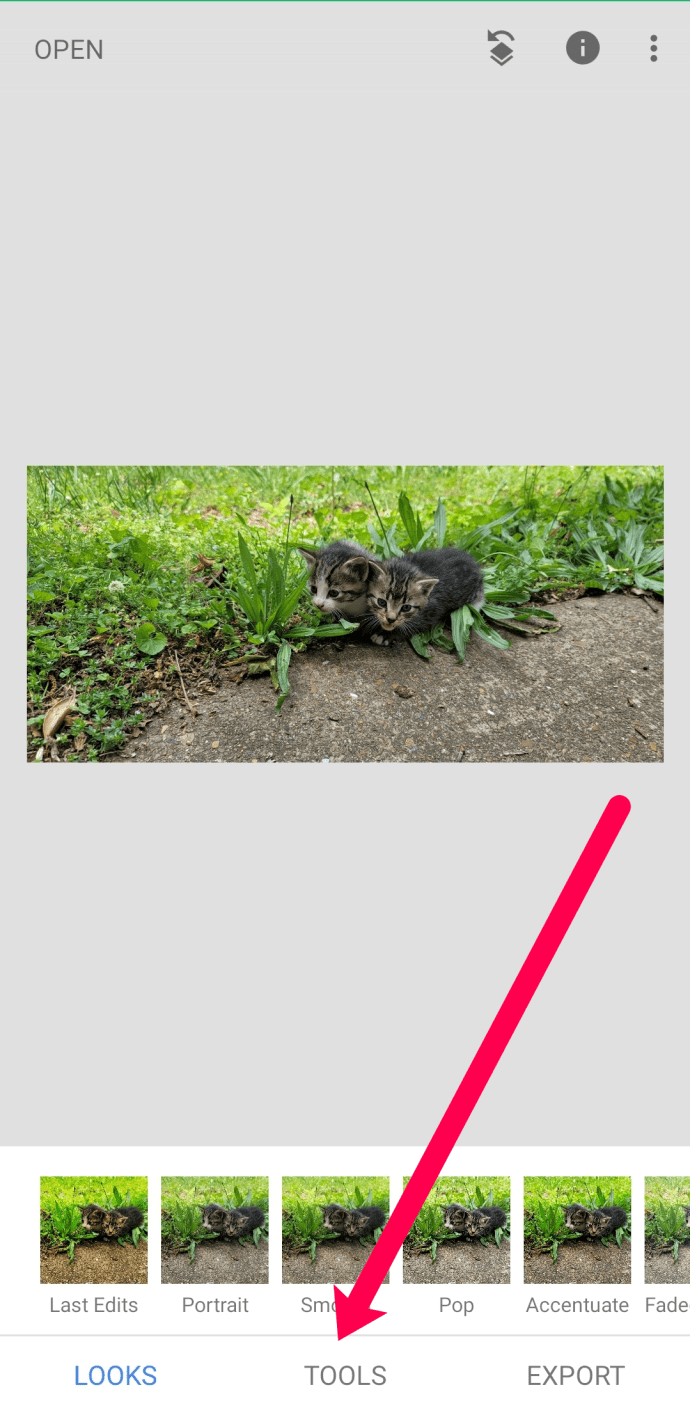
- Selectați „Decupare”.
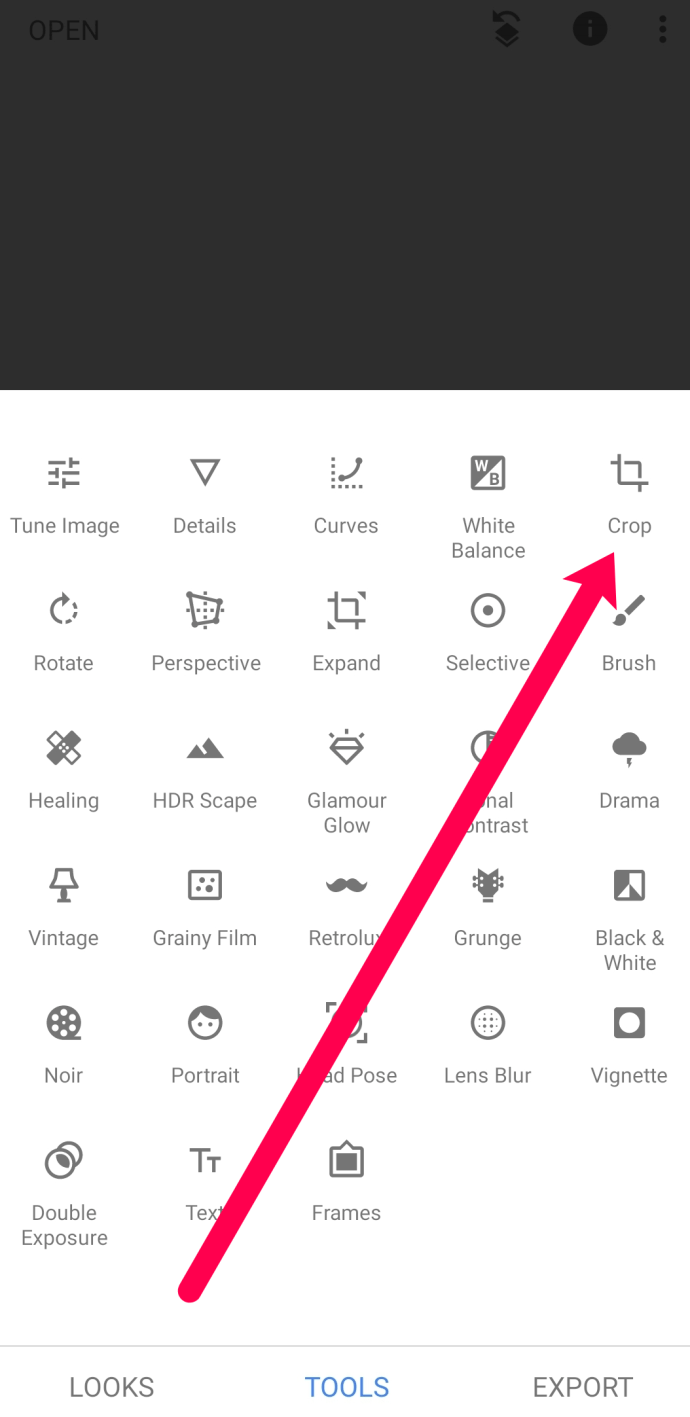
- Trageți colțurile pătratului de decupare în poziție și selectați bifa din colțul din dreapta jos pentru a-l seta.
Veți vedea o mulțime de opțiuni pentru raportul de aspect, inclusiv Gratuit, Original, 1:1, DIN, 3:2, 4:3, 5:4, 7:5 sau 16:9. Free vă oferă carte liberă pentru a utiliza funcția de decupare după cum credeți de cuviință, în timp ce celelalte se vor potrivi la raportul corespunzător și vă vor permite să trageți pătratul de decupare oriunde aveți nevoie.

Extinde o imagine în Snapseed
Extinderea imaginilor este opusul decupării. Dacă nu ați reușit să compuneți fotografia suficient de repede sau pur și simplu nu a ieșit așa cum ați sperat, puteți adăuga spațiu în jurul subiectului pentru a plasa subiectul într-o altă poziție în cadrul cadru.
Oricum, puteți extinde o imagine cu Snapseed astfel:
- Deschideți o imagine pe care doriți să o decupați în Snapseed.
- Atingeți „Instrumente”, așa cum am făcut mai sus.
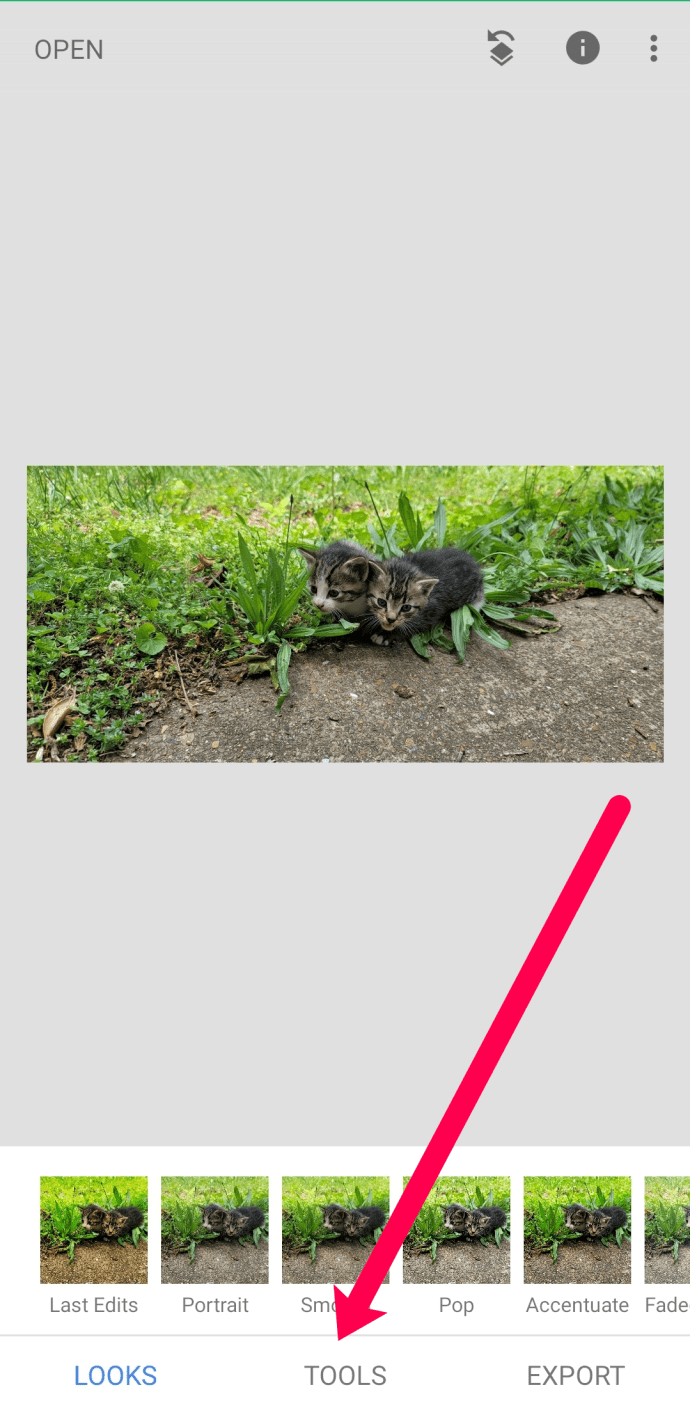
- Selectați instrumentul Extindere din meniu.
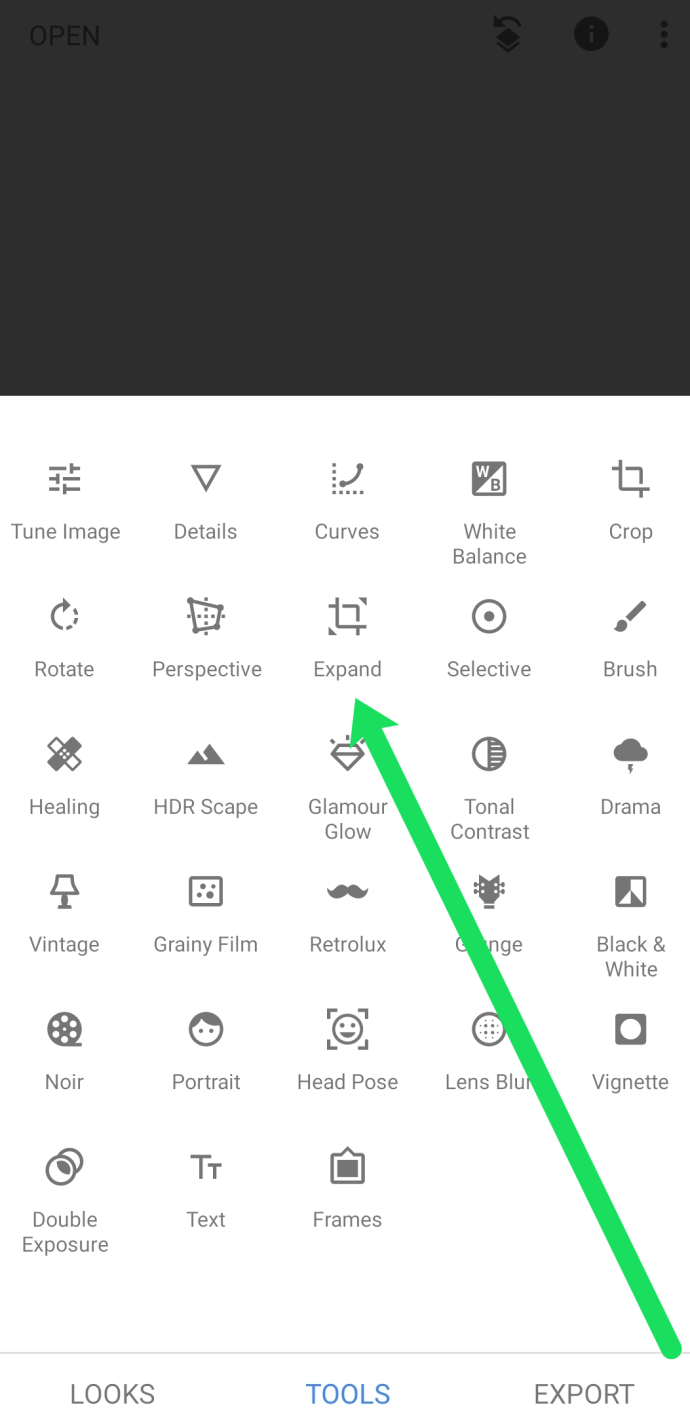
- Folosiți suprapunerea pătrată pentru a selecta unde și cum doriți să vă extindeți imaginea.
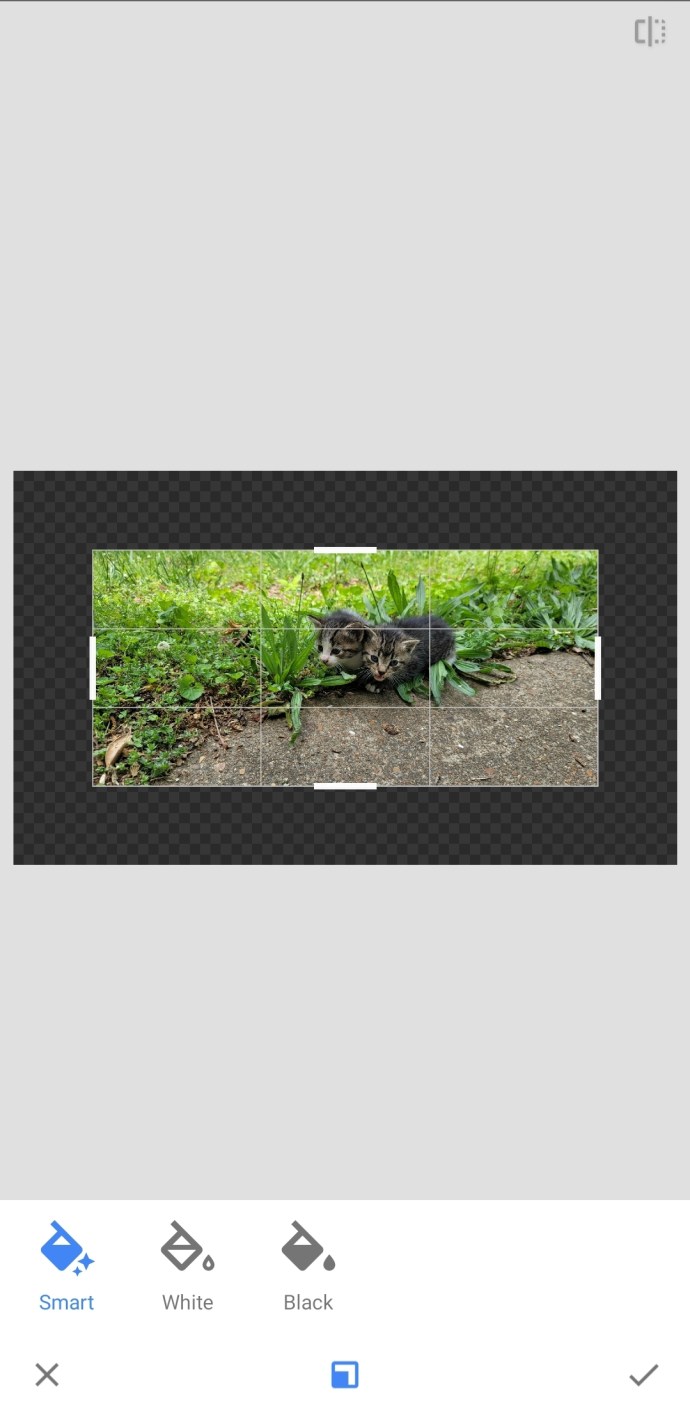
- Selectați bifa când sunteți mulțumit de produsul finit.
Un principiu similar se aplică aici în ceea ce privește recoltarea. Mutați pătratul în poziția dorită pe imagine și glisați în afara zonei pe care doriți să o extindeți. Utilizați opțiunea Smart din partea de jos până când vă obișnuiți să utilizați instrumentul Expand. Din nou, instrumentul în sine este destul de ușor de utilizat, dar obținerea corectă a modificărilor durează mult mai mult!
întrebări frecvente
Avem mai multe răspunsuri la întrebările tale despre Snapseed în această secțiune.
Care este diferența dintre redimensionarea și decuparea unei imagini?
Când decupați o imagine, schimbați în esență dimensiunea pixelilor. Redimensionarea unei imagini poate face imaginea mai clară sau chiar poate reduce dimensiunea fișierului. Când redimensionați o imagine, nu decupați nicio parte a imaginii, pur și simplu schimbați raportul de aspect al acesteia.
Decuparea unei imagini înseamnă că tăiați părți din ea. Fie că doriți să schimbați punctul focal, fie că doriți să scăpați de ceva din fundal, pentru asta este decuparea.
Există și alte aplicații de editare foto cu o funcție de redimensionare pe care le puteți găsi în Apple și Google Play Store. Kilometrajul dvs. poate varia, însă, în funcție de cât de des doriți să redimensionați. Dacă parcurgeți acest traseu, puteți încărca fotografia perfectă redimensionată în Snapseed.
Cunoașteți alte trucuri Snapseed despre care am dori să știm? Cunoașteți vreo soluție pentru lipsa opțiunii de redimensionare? Povestește-ne mai jos despre asta dacă o faci!